Топ найкращих безкоштовних і платних програм Syslog Server для Windows

Сервер Syslog є важливою частиною арсеналу ІТ-адміністратора, особливо коли мова йде про централізоване керування журналами подій.
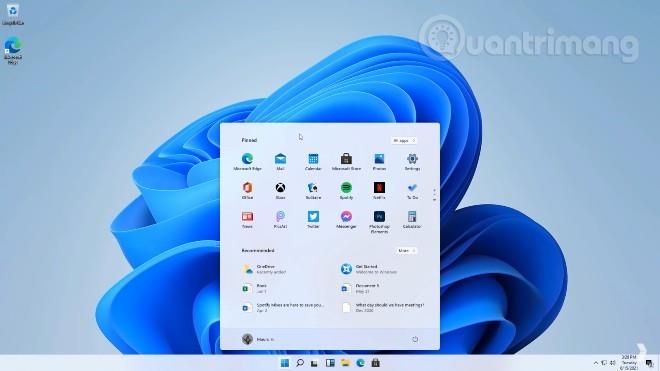
Сьогоднішня стаття покаже вам, як налаштувати IKEv2 IPsec у Windows. Цей посібник було створено з урахуванням операційної системи Windows 10.
Приготуйте
Перш за все, вам потрібно буде завантажити сертифікат IKEv2 від Surfshark внизу сторінки.
https://account.surfshark.com/setup/manual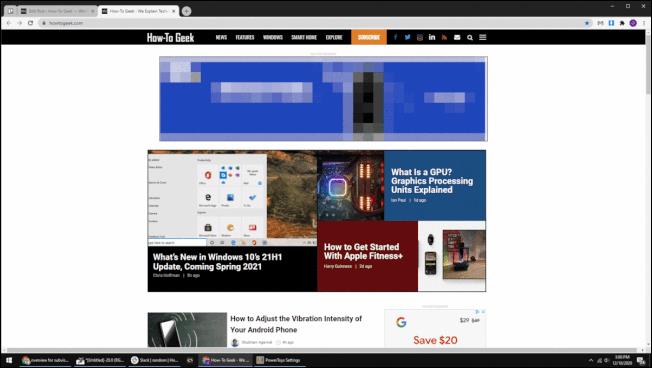
Завантажте сертифікат IKEv2 від Surfshark внизу сторінки
Після завантаження сертифіката відкрийте його, і з’явиться вікно підказки.
З’явиться вікно підказки
Потім виберіть «Установити на локальному комп’ютері» (для цього параметра потрібні права адміністратора), а потім виберіть « Надійні кореневі центри сертифікації» , щоб установити його.
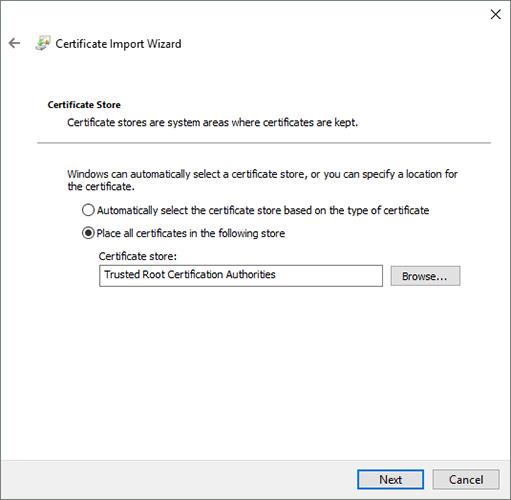
Виберіть Довірені кореневі центри сертифікації
Натисніть Далі > Готово , щоб завершити встановлення.
Налаштуйте VPN-з'єднання
1. Відкрийте меню «Пуск» Windows, введіть панель керування та відкрийте програму «Панель керування» .
2. Натисніть категорію Мережа та Інтернет .
3. Потім виберіть вкладку Центр мереж і спільного доступу .
4. Натисніть опцію Налаштувати нове підключення або мережу .
5. Виберіть параметр «Підключитися до робочого місця» та натисніть «Далі».
6. Виберіть метод Використовувати моє підключення до Інтернету (VPN) .
7. Введіть таку інформацію:
- Інтернет-адреса: введіть доменне ім’я сервера, до якого потрібно підключитися.
- Назва пункту призначення: ви можете назвати це підключення як завгодно.
- Використовуйте смарт-карту: не перевіряйте.
- Запам'ятати мої облікові дані : ви можете залишити цю опцію непозначеною, якщо хочете вводити свої облікові дані щоразу під час підключення.
- Дозволити іншим користувачам використовувати це з'єднання : якщо ви не позначите цей прапорець, підключитися зможе лише той користувач, для якого ви встановлюєте це з'єднання. (Якщо ви хочете, щоб усі користувачі могли підключатися, вам потрібні права адміністратора).
Після заповнення всіх полів натисніть Створити.
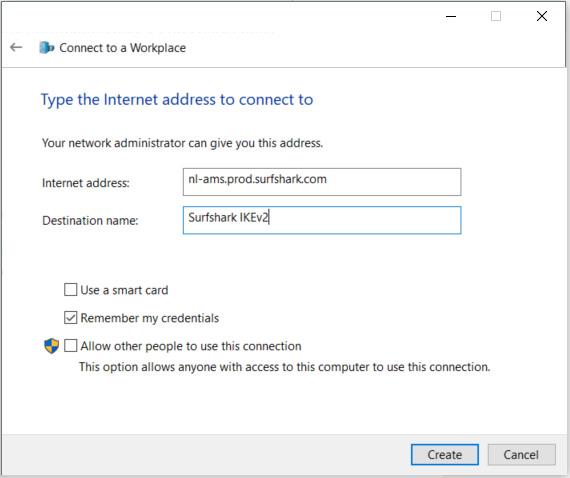
Введіть необхідну інформацію
8. Клацніть «Створити» та клацніть правою кнопкою миші на створеному адаптері. Виберіть «Властивості» та відкрийте вкладку «Безпека».
Встановіть наступні параметри:
Потім натисніть OK , щоб зберегти ці зміни.
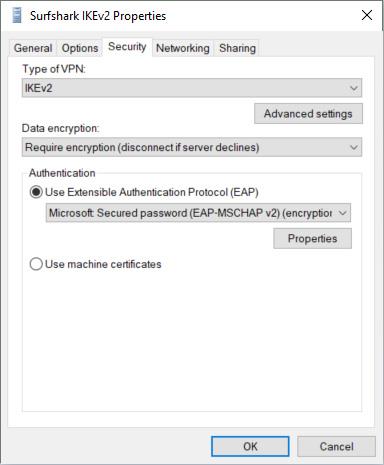
Встановити параметри
9. Відкрийте Параметри мережі (у нижньому правому куті екрана торкніться піктограми Мережа ) і виберіть Параметри мережі та Інтернету .
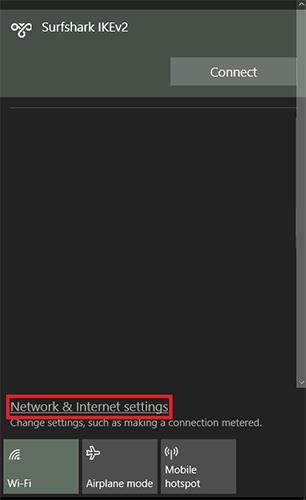
Виберіть Параметри мережі й Інтернету
10. У щойно відкритому вікні виберіть VPN , клацніть щойно створене підключення та виберіть Додаткові параметри.
11. У налаштуваннях додаткових параметрів клацніть «Редагувати» та введіть свої облікові дані служби. Потім натисніть «Зберегти» , щоб підтвердити зміни.
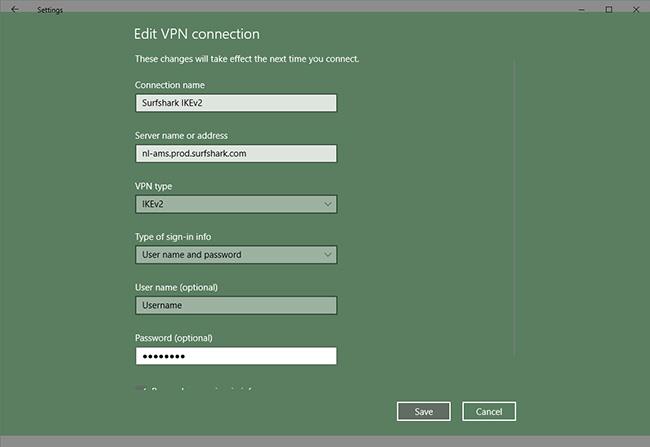
Введіть свої облікові дані служби
12. Тепер знову відкрийте налаштування мережі , торкніться підключення, яке ви щойно створили, і натисніть Підключитися.
Сервер Syslog є важливою частиною арсеналу ІТ-адміністратора, особливо коли мова йде про централізоване керування журналами подій.
Помилка 524: Виник тайм-аут – це специфічний для Cloudflare код статусу HTTP, який вказує на те, що з’єднання із сервером закрито через тайм-аут.
Код помилки 0x80070570 є поширеним повідомленням про помилку на комп’ютерах, ноутбуках і планшетах під керуванням операційної системи Windows 10. Однак він також з’являється на комп’ютерах під керуванням Windows 8.1, Windows 8, Windows 7 або раніших версій.
Помилка «синій екран смерті» BSOD PAGE_FAULT_IN_NONPAGED_AREA або STOP 0x00000050 — це помилка, яка часто виникає після встановлення драйвера апаратного пристрою або після встановлення чи оновлення нового програмного забезпечення. У деяких випадках причиною помилки є пошкоджений розділ NTFS.
Внутрішня помилка відеопланувальника також є смертельною помилкою синього екрана, ця помилка часто виникає в Windows 10 і Windows 8.1. Ця стаття покаже вам кілька способів виправлення цієї помилки.
Щоб пришвидшити завантаження Windows 10 і скоротити час завантаження, нижче наведено кроки, які потрібно виконати, щоб видалити Epic із автозавантаження Windows і запобігти запуску Epic Launcher з Windows 10.
Не слід зберігати файли на робочому столі. Існують кращі способи зберігання комп’ютерних файлів і підтримки порядку на робочому столі. Наступна стаття покаже вам ефективніші місця для збереження файлів у Windows 10.
Якою б не була причина, інколи вам доведеться налаштувати яскравість екрана відповідно до різних умов освітлення та цілей. Якщо вам потрібно спостерігати за деталями зображення або дивитися фільм, вам потрібно збільшити яскравість. І навпаки, ви також можете зменшити яскравість, щоб захистити батарею ноутбука.
Ваш комп’ютер випадково прокидається та з’являється вікно з написом «Перевірка оновлень»? Зазвичай це пов'язано з програмою MoUSOCoreWorker.exe - завданням Microsoft, яке допомагає координувати установку оновлень Windows.
У цій статті пояснюється, як використовувати вікно терміналу PuTTY у Windows, як налаштувати PuTTY, як створити та зберегти конфігурації та які параметри конфігурації змінити.








